霍尼韦尔1200g激光条码扫描枪
- 格式:ppt
- 大小:163.00 KB
- 文档页数:7
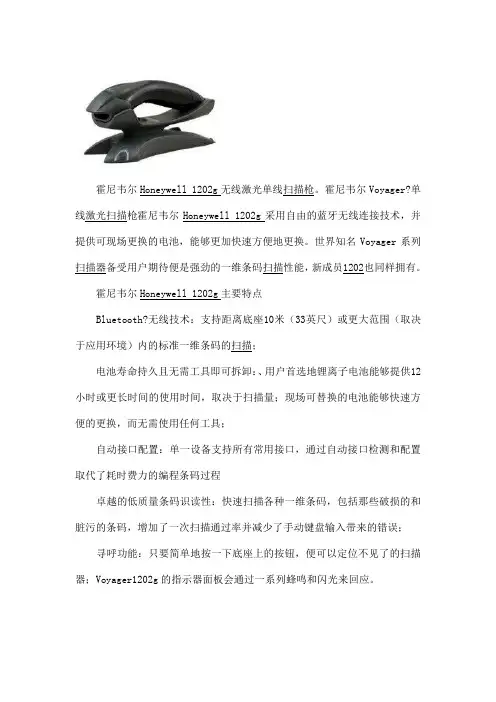
霍尼韦尔Honeywell 1202g无线激光单线扫描枪。
霍尼韦尔Voyager?单线激光扫描枪霍尼韦尔Honeywell 1202g采用自由的蓝牙无线连接技术,并提供可现场更换的电池,能够更加快速方便地更换。
世界知名Voyager系列扫描器备受用户期待便是强劲的一维条码扫描性能,新成员1202也同样拥有。
霍尼韦尔Honeywell 1202g主要特点
Bluetooth?无线技术:支持距离底座10米(33英尺)或更大范围(取决于应用环境)内的标准一维条码的扫描;
电池寿命持久且无需工具即可拆卸:、用户首选地锂离子电池能够提供12小时或更长时间的使用时间,取决于扫描量;现场可替换的电池能够快速方便的更换,而无需使用任何工具;
自动接口配置:单一设备支持所有常用接口,通过自动接口检测和配置取代了耗时费力的编程条码过程
卓越的低质量条码识读性:快速扫描各种一维条码,包括那些破损的和脏污的条码,增加了一次扫描通过率并减少了手动键盘输入带来的错误;
寻呼功能:只要简单地按一下底座上的按钮,便可以定位不见了的扫描器;Voyager1202g的指示器面板会通过一系列蜂鸣和闪光来回应。

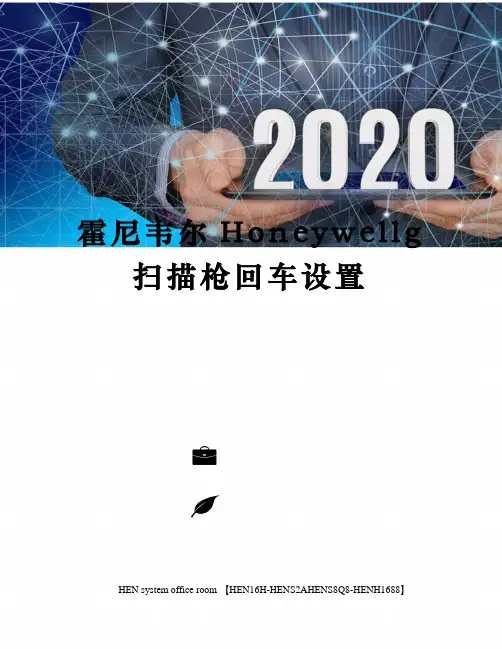
霍尼韦尔H o n e y w e l l g 扫描枪回车设置HEN system office room 【HEN16H-HENS2AHENS8Q8-HENH1688】霍尼韦尔Honeywell 1300g条码扫描枪回车设置,这个是扫描枪常见的设置问题之一,还有条码扫描枪在使用过程中最经常需要用到的就是添加后缀回车、设置长亮或自感应的扫描模式,及恢复出厂设置。
霍尼韦尔品牌的条码扫描枪说明书一般都为英文,所以很多朋友看不懂,不知道如何去添加这些设置,鸿兴永利小编整理如下:霍尼韦尔 Honeywell 1300g扫描枪的使用方法,最常用也最简单的使用方法就是,在电脑上打开一个记事本,Word文档或Excel表格,将条码扫描枪连接电脑后,就可以扫描条码了。
由于输入方式不一样,可能需要添加回车的方法也不一样,比如说在Excel表格里想要添加回车怎么设置呢?这和记事本,Word可不一样哦,所以分为以下两种情况:霍尼韦尔Honeywell 1300g条码扫描枪添加回车的方法1)如果使用记事本、Word这种类型的来记录条码输入:Honeywell 1300g条码扫描枪添加回车功能后,每扫描完一个条码,其后会自动出现一个回车符(在条码下面另起一行),如果您需要这种设置,请扫描上图中的【添加回车符后缀】条码。
如果需要删除设定的后缀回车,只需扫描【删除后缀】即可。
2)如果使用Excel表格来记录条码输入:Honeywell 1300g条码扫描枪添加回车功能后,每扫描完一个条码,其后会自动出现一个回车符(从A1自动跳到B1单元格),这里的回车设置我们通常叫做后缀TAB设置。
如果您需要这种设置,请扫描上图中的【添加制表符后缀】条码。
如果需要删除设定的后缀回车,只需扫描【删除后缀】即可。
霍尼韦尔Honeywell 1300g一维条码扫描枪的规格参数:物理/电学参数输入电压:5V±5%工作功率:1000mW;200mA(典型)@5V待机功率:625mw;125mA(典型)@5V接口:多种接口一体化设计,包括RS232(TTL+5V,4 signals)/KBW/USB(HID键盘,串口,IBM代工);RS-232C(±12V)和通过适配电缆支持的IBM RS485辅助接口:N/A环境参数操作温度:0°C-50°C存放温度:-40°C-60°C湿度:0%-95%,无凝结抗摔强度:可承受50次从高处反复跌落工业等级:IP41照度:0-70,000Lux(直射太阳光)扫描性能扫描方式:单线运动容差:20英寸/秒扫描速率:270次/秒可识别印刷对比度:20%仰角、倾角:65°、65°解码能力:识读标准的一维和GSI DatabarTM字符鸿兴永利电子科技有限公司专注条码自动识别技术十六年,是霍尼韦尔条码设备金牌代理商,。

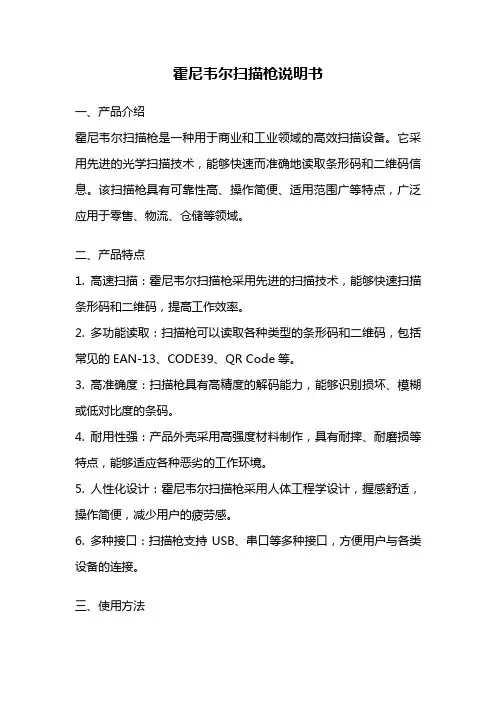
霍尼韦尔扫描枪说明书一、产品介绍霍尼韦尔扫描枪是一种用于商业和工业领域的高效扫描设备。
它采用先进的光学扫描技术,能够快速而准确地读取条形码和二维码信息。
该扫描枪具有可靠性高、操作简便、适用范围广等特点,广泛应用于零售、物流、仓储等领域。
二、产品特点1. 高速扫描:霍尼韦尔扫描枪采用先进的扫描技术,能够快速扫描条形码和二维码,提高工作效率。
2. 多功能读取:扫描枪可以读取各种类型的条形码和二维码,包括常见的EAN-13、CODE39、QR Code等。
3. 高准确度:扫描枪具有高精度的解码能力,能够识别损坏、模糊或低对比度的条码。
4. 耐用性强:产品外壳采用高强度材料制作,具有耐摔、耐磨损等特点,能够适应各种恶劣的工作环境。
5. 人性化设计:霍尼韦尔扫描枪采用人体工程学设计,握感舒适,操作简便,减少用户的疲劳感。
6. 多种接口:扫描枪支持USB、串口等多种接口,方便用户与各类设备的连接。
三、使用方法1. 连接设备:根据需要选择合适的接口线连接扫描枪和设备,确保连接稳固。
2. 打开设备:打开设备的电源开关,待指示灯亮起后,扫描枪即可正常工作。
3. 扫描条码:将扫描枪对准条码,按下扫描按钮或触发扫描枪上的触发器,听到“嘟嘟”声即表示扫描成功。
4. 解码结果:扫描枪会将扫描到的条码信息以文字形式显示在设备的屏幕上,用户可以根据需要进行相应的处理。
四、注意事项1. 避免过高或过低的扫描角度,以免影响扫描效果。
2. 注意保持扫描枪的镜头清洁,避免灰尘或污渍影响扫描质量。
3. 防止扫描枪长时间工作过热,应适时休息,保护设备。
4. 避免将扫描枪暴露在强光下,以免影响扫描效果。
5. 注意避免将扫描枪与电子设备等磁场强的物品放置在一起,以免干扰扫描枪的正常工作。
五、维护保养1. 定期清洁:使用柔软的纱布或专用清洁剂轻拭扫描枪的外壳和镜头,保持清洁。
2. 防止碰撞:使用过程中要避免扫描枪受到剧烈碰撞或摔落,以免损坏设备。
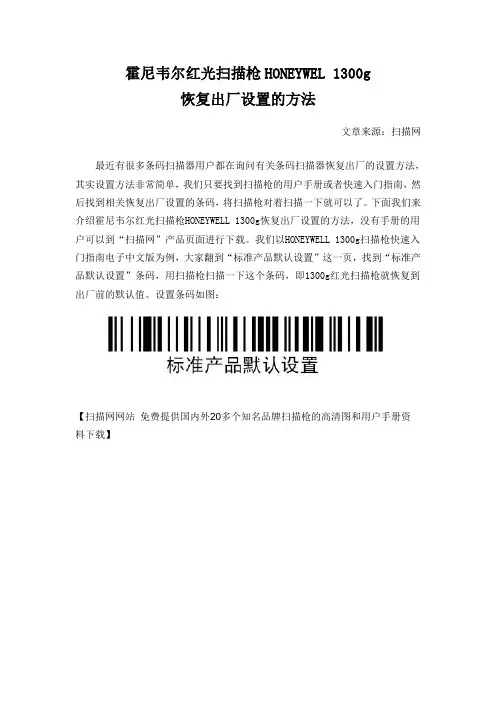
霍尼韦尔红光扫描枪HONEYWEL 1300g
恢复出厂设置的方法
文章来源:扫描网
最近有很多条码扫描器用户都在询问有关条码扫描器恢复出厂的设置方法,其实设置方法非常简单,我们只要找到扫描枪的用户手册或者快速入门指南,然后找到相关恢复出厂设置的条码,将扫描枪对着扫描一下就可以了。
下面我们来介绍霍尼韦尔红光扫描枪HONEYWELL 1300g恢复出厂设置的方法,没有手册的用户可以到“扫描网”产品页面进行下载。
我们以HONEYWELL 1300g扫描枪快速入门指南电子中文版为例,大家翻到“标准产品默认设置”这一页,找到“标准产品默认设置”条码,用扫描枪扫描一下这个条码,即1300g红光扫描枪就恢复到出厂前的默认值。
设置条码如图:
【扫描网网站免费提供国内外20多个知名品牌扫描枪的高清图和用户手册资
料下载】。
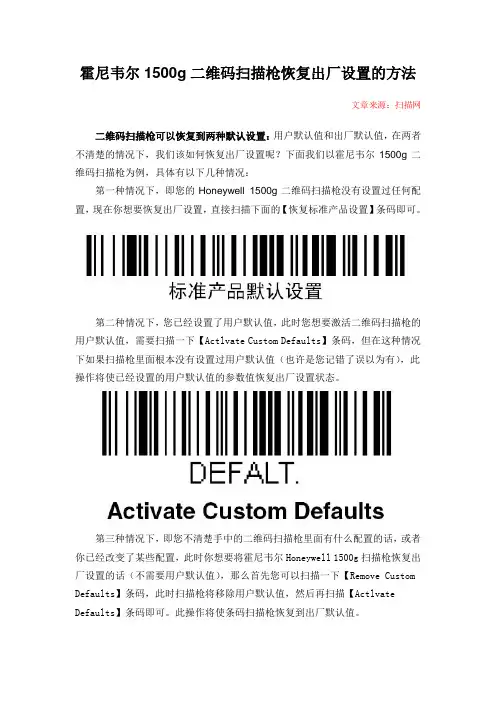
霍尼韦尔1500g二维码扫描枪恢复出厂设置的方法
文章来源:扫描网
二维码扫描枪可以恢复到两种默认设置:用户默认值和出厂默认值,在两者不清楚的情况下,我们该如何恢复出厂设置呢?下面我们以霍尼韦尔1500g二维码扫描枪为例,具体有以下几种情况:
第一种情况下,即您的Honeywell 1500g二维码扫描枪没有设置过任何配置,现在你想要恢复出厂设置,直接扫描下面的【恢复标准产品设置】条码即可。
第二种情况下,您已经设置了用户默认值,此时您想要激活二维码扫描枪的用户默认值,需要扫描一下【Actlvate Custom Defaults】条码,但在这种情况下如果扫描枪里面根本没有设置过用户默认值(也许是您记错了误以为有),此操作将使已经设置的用户默认值的参数值恢复出厂设置状态。
第三种情况下,即您不清楚手中的二维码扫描枪里面有什么配置的话,或者你已经改变了某些配置,此时你想要将霍尼韦尔Honeywell 1500g扫描枪恢复出厂设置的话(不需要用户默认值),那么首先您可以扫描一下【Remove Custom Defaults】条码,此时扫描枪将移除用户默认值,然后再扫描【Actlvate Defaults】条码即可。
此操作将使条码扫描枪恢复到出厂默认值。
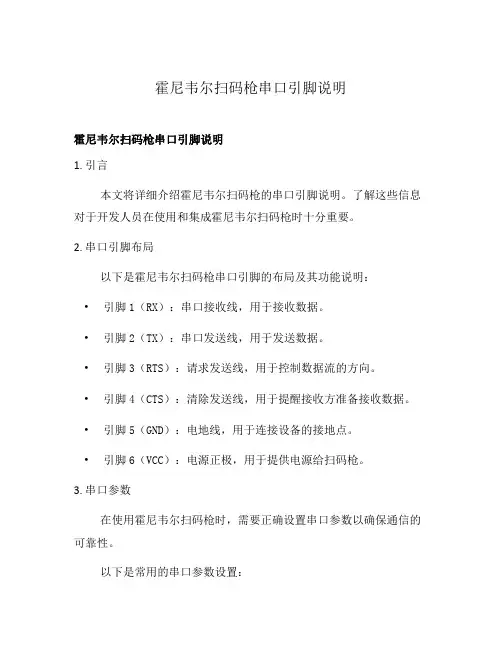
霍尼韦尔扫码枪串口引脚说明霍尼韦尔扫码枪串口引脚说明1. 引言本文将详细介绍霍尼韦尔扫码枪的串口引脚说明。
了解这些信息对于开发人员在使用和集成霍尼韦尔扫码枪时十分重要。
2. 串口引脚布局以下是霍尼韦尔扫码枪串口引脚的布局及其功能说明:•引脚1(RX):串口接收线,用于接收数据。
•引脚2(TX):串口发送线,用于发送数据。
•引脚3(RTS):请求发送线,用于控制数据流的方向。
•引脚4(CTS):清除发送线,用于提醒接收方准备接收数据。
•引脚5(GND):电地线,用于连接设备的接地点。
•引脚6(VCC):电源正极,用于提供电源给扫码枪。
3. 串口参数在使用霍尼韦尔扫码枪时,需要正确设置串口参数以确保通信的可靠性。
以下是常用的串口参数设置:•波特率:一般为9600bps、19200bps、38400bps等。
•数据位:通常设置为8位。
•停止位:通常设置为1位。
•校验位:可设置为无校验、奇校验或偶校验。
•控制流:可设置为无流控、硬件流控(使用RTS和CTS引脚)或软件流控。
4. 引脚连接示例下面是一个典型的霍尼韦尔扫码枪串口引脚连接的示例:扫码枪引脚连接至RX 单片机或电脑的TX引脚TX 单片机或电脑的RX引脚RTS 单片机或电脑的CTS引脚CTS 单片机或电脑的RTS引脚GND 单片机或电脑的GND引脚VCC 单片机或电脑的电源正极引脚5. 总结本文对霍尼韦尔扫码枪的串口引脚进行了详细说明,包括引脚布局和功能、串口参数设置以及引脚连接示例。
希望本文对开发人员在使用和集成霍尼韦尔扫码枪时有所帮助。
为了确保通信的稳定性和可靠性,请按照本文所述的规范进行操作。
6. 注意事项在使用霍尼韦尔扫码枪时,需要注意以下事项:•电源供应稳定:确保为扫码枪提供稳定的电源供应,以避免通信故障和设备损坏。
•适当的波特率设置:根据实际需求和设备要求,选择适当的波特率设置,以确保数据传输的准确性。
•正确的引脚连接:按照本文所述的引脚连接示例,正确地将扫码枪与其他设备连接起来。



霍尼韦尔1500g条码扫描枪添加后缀的方法文章来源:扫描网霍尼韦尔1500g条码扫描枪添加后缀的方法是什么?所谓扫描枪添加后缀就是在条码数据后面添加具有代表性意义的字符,可以只在一种码制类型前后,也可以在所有码制前后都添加,我们以霍尼韦尔Honeywell 1500g条码扫描枪为例,看看是如何来进行设置的,具体有以下两种情况:第一种情况下:Honeywell 1500g在UPC条码后面添加一个后缀回车符。
具体步骤如下:(1)扫描【Add Suffix】条码(2)翻到用户手册A-1页,在【Symbology Chart】章节中查看代表UPC条码的十六进制数字,我们查到UPC对应的Code ID是6和3。
(3)依次扫描【6】和【3】条码,在手册【Programming Chart】章节。
(4)翻到用户手册A-4页,在【ASCII Conversion Chart(Code Page 1252)】章节中选择代表后缀回车的十六进制字符,我们查到回车对应的hex是D。
(5)依次扫描【0】和【D】条码,在手册【Programming Chart】章节。
(6)扫描【Save】条码,保存设置。
或扫描【Discard】条码将退出此次设置(不保存)。
第二种情况下:Honeywell 1500g在所有条码后面添加一个后缀回车符。
具体步骤如下:(1)扫描【Add Suffix】条码。
(2)扫描【Add CR Suffix All Symbologles】条码。
(3)扫描【Save】条码,保存设置。
如果Honeywell 1500g条码扫描枪不需要使用后缀了,想要条码扫描枪清除所有的后缀设置,只需要扫描【Clear All Suffix】即可。
VG-ECL-SC-QS 版本 C6/12Voyager 9520/40Voyager GS9590Eclipse 5145快速入门指南入门指南连接扫描枪之前请关闭计算机电源,然后在扫描枪完全连接后打开计算机电源。
连接扫描枪USB:键盘口:可选适配器电缆读取技巧调用默认值扫描启用出厂默认值,然后扫描恢复默认值以重置所有标准产品默认设置。
调用默认值接口选择USB键盘口OEM默认值键盘的国家/地区设置扫描条码,选择下面的某个键盘国家/地区设置模板。
有关其他的键盘国家/地区设置,请参阅《配置指南》。
ALT 模式注:在扫描适当的键盘国家 / 地区代码后,扫描“ALT 模式”。
如果条码中包含扩展 ASCII 码表的特殊字符,例如带重音符的 e (è),请扫描“ALT 模式开启”条码。
随即便会输出带特殊字符的数据。
RS232通信命令开启扫描下列某个条码,将您的扫描枪设为在每个条码前添加或删除文本开始符或者 AIM 、NCR 或 Nixdorf 标识符。
扫描下列某个条码,将您的扫描枪设为在每个条码后添加或删除回车符、换行、制表符或者文本结束符。
用户可配置的前缀/后缀进行数据传输时可以添加或指派一个或两个前缀或后缀。
对于前缀和后缀,请使用下面带 3 代码字节序列的某个代码(代表所需字符)(请参见ASCII 转换图,下页)。
(要添加其他前缀/后缀字符,请参阅《single-line configuration guide 》。
) 扫描“进入/退出编程”条码,即可开始。
随后将 ASCII 字符的十进制等值3位数扫描到带代码字节条码的适当字符位置(请参见代码字节,下页)。
若要保存,请再次扫描“进入/退出编程”条码。
示例:要添加星号 (*) 作为前缀,请扫描条码:1.进入/退出编程2.可配置的前缀 #13.代码字节 04.代码字节 45.代码字节 26.进入/退出编程补码请扫描下面某个条码,为您的扫描枪编程 2 位或 5 位条码补码。
霍尼韦尔Honeywell 1900ghd二维条码扫描枪的程序问题作者:扫描网文章来源:霍尼韦尔HONEYWELL 1900GHD扫描枪是目前二维条码扫描枪里面性价比最高的一款设备之一,它具有扫描速度快,扫描准确度高,数据传输速度快,价格相对较低等特点,全黑的外壳设计,人体工学的手柄,能满足各种行业对二维条码扫描的需求。
HONEYWELL 1900GHD扫描枪是霍尼韦尔公司领先的第六代二维影像条码扫描仪,重新定义了手持式扫描枪的标准。
采用专为条形码扫描而特制的传感器,HONEYWELL 1900GHD扫描枪在一系列二维影像技术应用中均有行业领先的性能与可靠性表现。
Adaptus6.0影像处理技术使得Xenon1900系列在条形码扫描和数字影像捕捉方面具有一流的性能。
此外,集成包括Adaptus5.5影像处理技术和Omniplannar’sSwiftDecoder软件在内的革命性创新解码机制,并同时配置特质传感器,HONEYWELL 1900GHD扫描枪的扫描范围宽大,阅读速度极快,在扫描破损条码的能力方面显著增强。
HONEYWELL 1900GHD二维条码扫描枪经历了几次升级更新,那么就出现了HONEYWELL 1900GHD二维条码扫描枪与程序兼容性问题,如果兼容性出现了问题,在使用中就会遇到各种看起来很是奇怪的状况。
比如:最典型的状况就是条码扫描枪在扫描条码的时候,条码扫描枪提示音正常,但是数据无法上传电脑;还有就是条码扫描枪在扫描条码时提示音是短促的发闷的声音,这种也是较常见的状况。
针对条码扫描枪扫描条码无法上传的问题,我们可以通过条码扫描枪设置手册上的设置条码进行简单设置,我们可以扫描一下恢复出厂设置条码,然后再用扫描枪扫描一下对应的接口方式条码,此时一般可以解决问题了。
如果把HONEYWELL 1900GHD条码扫描枪重新插拔以后状况依旧,那么可以判断是因为扫描枪的程序版本问题,才导致刚才的设置没有成功保存,此时我们需要对条码扫描枪重新刷一下程序。
霍尼韦尔HONEYWELL 1900GHD扫描枪模拟串
口扫描二维码中文方法
文章出自:扫描网一、首先请扫描下面的一个条码
这时候HONEYWELL 1900GHD扫描枪所接的PC将会出现“发现新硬件的提示”。
二、将HONEYWELL 190GHD扫描枪断开与PC的连接。
三、将HSM USB Serial Driver r1.9解压,双击_Install.bat文件,安装串口模拟终端驱动。
四、重新接上HONEYWELL 1900GHD二维扫描枪,开启超级终端(看模拟的COM的编号,通常是COM5),波特率设置成115200,N,8,1
通过以上设置,HONEYWELL 1900GHD二维扫描枪将模拟串口来读取数据,所以 1900GHD二维扫描枪扫描的数据只能通过串口获取。
特别提醒:破解版的bartender可能无法正常读取二维码的中文。
霍尼韦尔1200g激光扫描枪
两种支架外感应模式的设置
文章来源:扫描网
霍尼韦尔1200g激光扫描枪两种支架外感应模式的设置方法是什么?下面由扫描网来为您解答。
我们知道,大多数条码扫描器一般都可以通过设置来选择自己需要的扫描模式,最常见的莫过于保持常亮、自感应扫描模式等等。
但如果条码扫描器放在支架上时,扫描器的扫描模式还会不会和之前是一样的扫描模式呢?下面我们以霍尼韦尔1200g激光扫描枪为例,讲解一下它的支架外感应模式的设置。
当霍尼韦尔Honeywell 1200g激光扫描枪在支架内时,处于激光扫描枪扫描范围内的条码会自动被读取。
当霍尼韦尔1200g扫描枪不在支架内时,默认情况下您必须按下扫描枪顶部的按钮才能读取条码。
使用以下命令来调节扫描枪在支架外时的扫描方式。
(1)支架外感应模式:当激光扫描枪不在支架内时,它会自动检测条码,然后扫描和传输数据。
激光之后会关闭。
(2)CodeGate支架外感应模式:当扫描枪不在支架内时,它会自动检测条码然后将它们解码。
但是,数据不会传输,直到您按下按钮。
激光在传输后仍短暂地保持打开的状态。